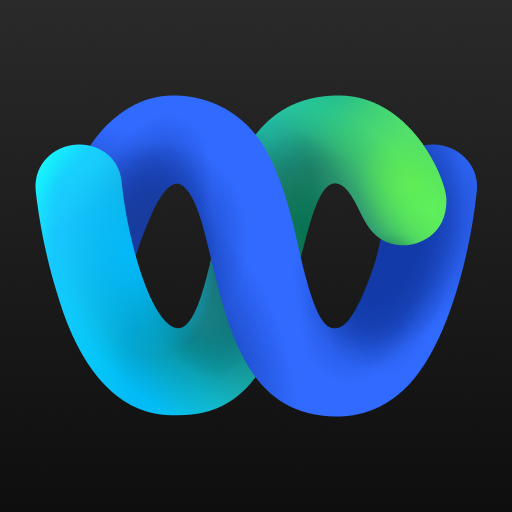
类型:手机办公 大小:476.81M 更新:2025-03-28 17:26:05
标签:
应用简介
Webex是由Cisco Systems官方推出的一款会议软件,广泛使用于网络会议、电话会议、在线视频会议多种场景。它不仅适用于各行各业的日常工作沟通、公开演讲、公司总部与分公司间的异地会议,还特别适合需要远程协作和即时沟通的团队。此外,app有独特的会议视频召开模式,你只需选择相关成员进行邀请,即可快速召开线上会议,实现高效沟通。无论是一对一的私人会议还是大规模的团队会议,Webex都能带来清晰、流畅的音视频质量。
温馨提示:芒果味的怪咖小编亲测,附上真机测试视频,用户可以放心下载安装使用!

Webex官网地址(复制到浏览器打开):https://www.webex.com/zh-cn/index.html
温馨提示:最近有不法分子利用Webex app进行诈骗,如果有陌生人叫你下载Webex并与你聊天要求扫码转账,请仔细辨别,不要被对方的言辞迷惑,以免上当受骗。
点击打开并登录【Cisco Webex Meetings】的软件
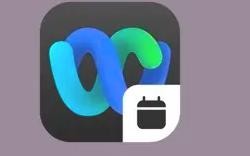
登录后,点击【开始会议】
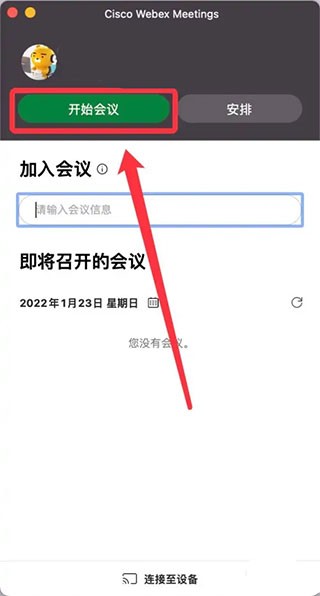
点击【开始会议】如图所示的位置即可
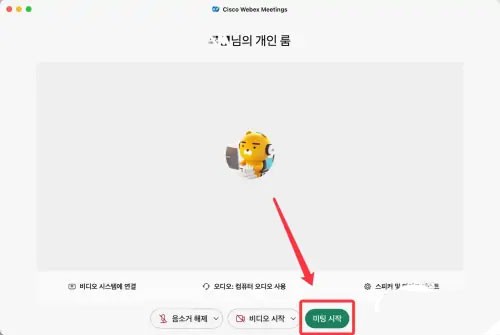
1、多功能:Webex有网络会议、电话会议、在线视频会议多种功能,满足不同场景下的沟通需求。
2、移动端会议:Webex支持独特的会议视频召开模式,提高移动办公的便捷性。
3、预约提醒:提供会议预约和提醒功能,帮助用户及时安排和参加重要会议,避免遗漏。
1、打开webex,点击【加入会议】。
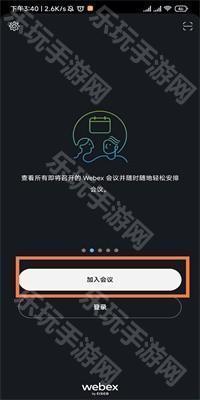
2、输入会议号或会议URL,填写姓名和电子邮箱并点击右上角的【加入】。
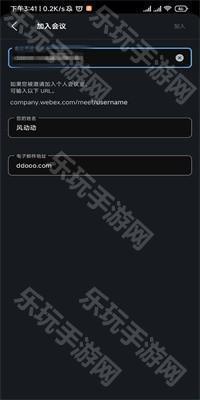
3、进入会议之后点击下方标注的位置可开启或关闭音频设备等。
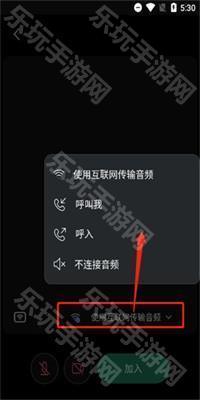
1、跨行业:Webex适用于各行各业,无论是企业内部沟通还是公开演讲,都能提供专业的会议解决方案。
2、清晰质量:Webex提供清晰、流畅的音视频质量,确保参与者能够充分交流和互动,提高会议体验。
3、便捷管理:通过会议预约和提醒功能,Webex帮助用户高效管理会议日程,减少时间冲突。
作为一款经典办公类视频软件,主要包含创建以及加入俩个功能
创建会议需要用户登录账号,而加入则无需登录账号,通过点击“加入会议”或点击右上方扫一扫二维码即可,具体如下图所示
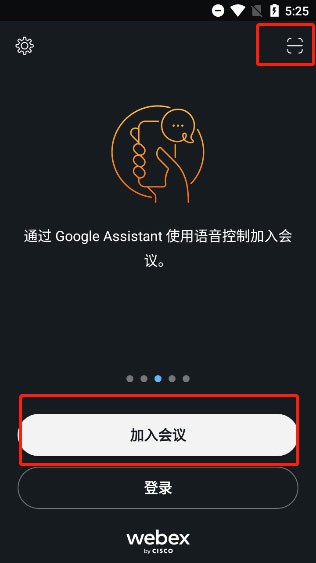
获取到会议的载入页面后,用户需要输入会议号、名称以及电子邮件地址等信息
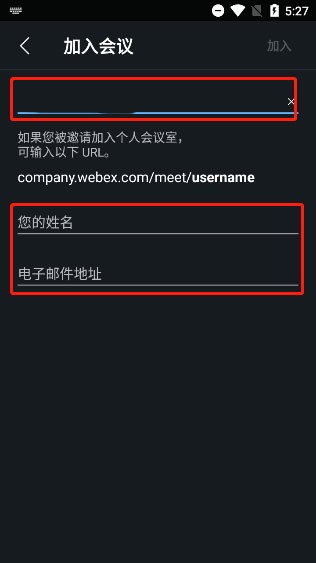
点击下图所示位置,可选择开启或关闭音频设备,或更换音频接收方式
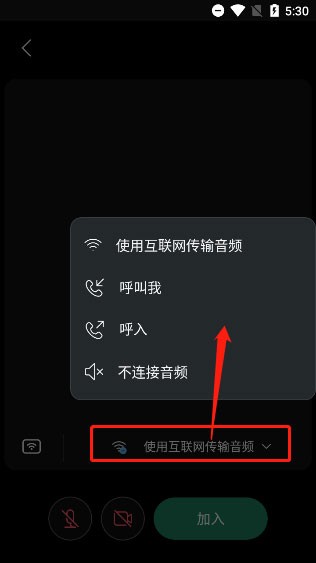
除了屏幕互享和视频会议外,软件还支持用户开启跨设备屏幕展示,当然这需要其他设备与主设备在同一网络环境下才可满足
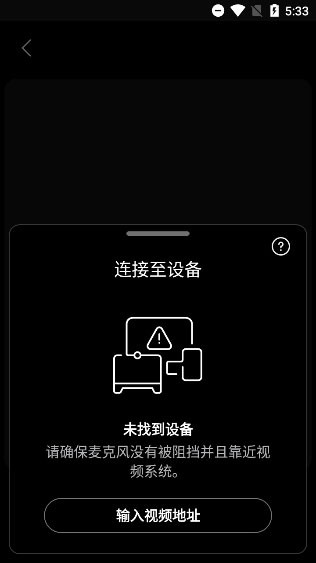
具体细节
麦克风:确保您的麦克风未被使用。
请确保您的麦克风音量不能太低并且没有任何物品阻挡麦克风。
无线网络:靠近视频设备。
权限:求您的视频支持团队允许其他人连接到视频设备。
·在会议界面点击底部3个点的【设置】图标;
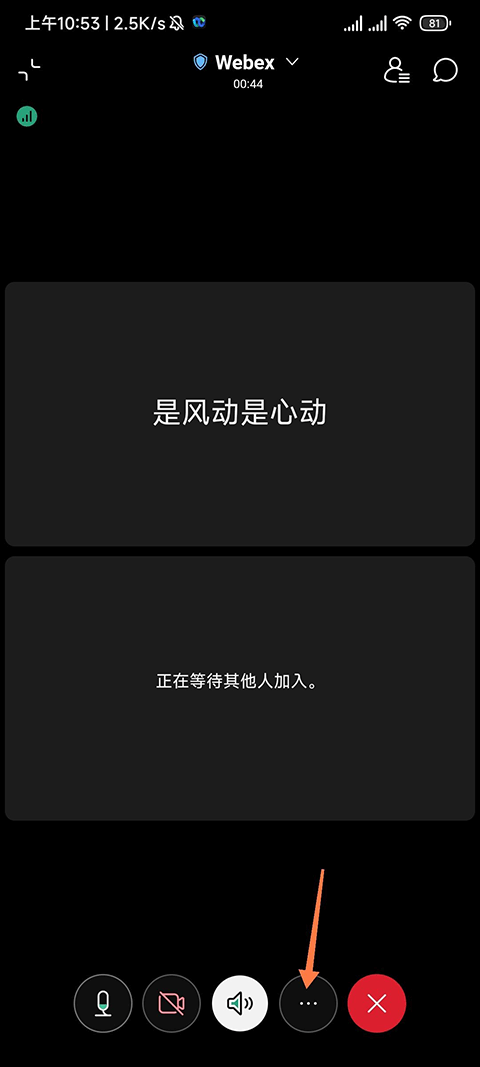
·在弹出的选项中点击【共享内容或摄像头】;
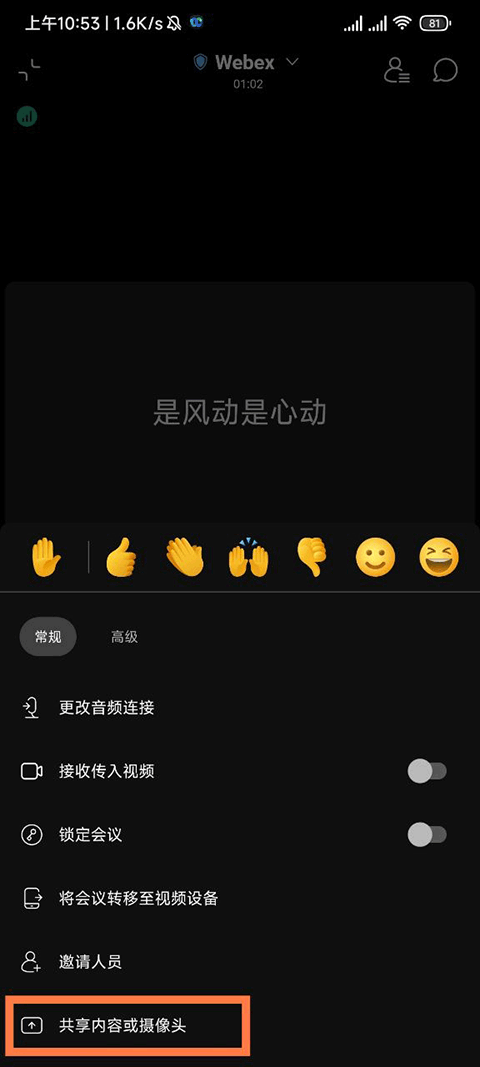
·点击【共享屏幕】;
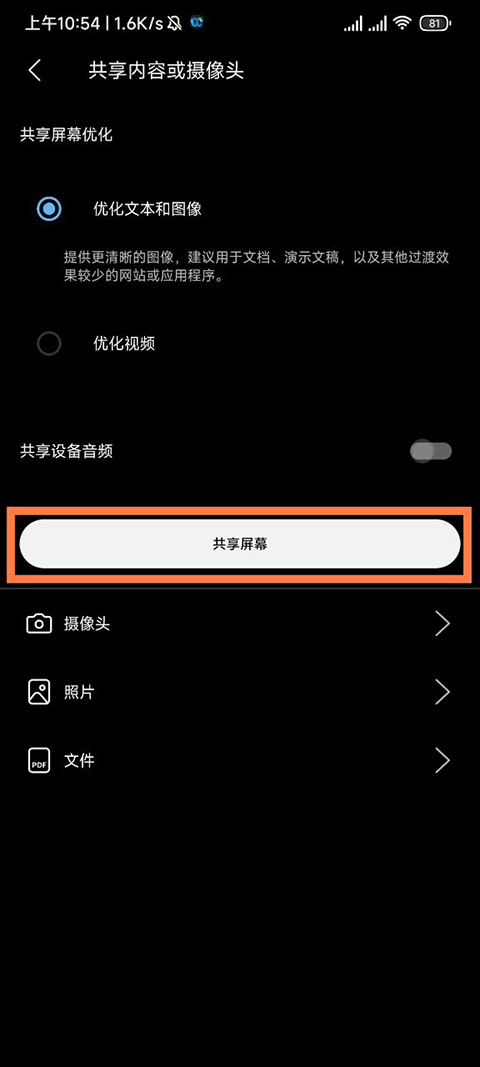
·现在我们就可以看见屏幕处于共享状态了;

·取消共享屏幕状态只需要回到我们的会议当中,点击【停止共享】就可以了。
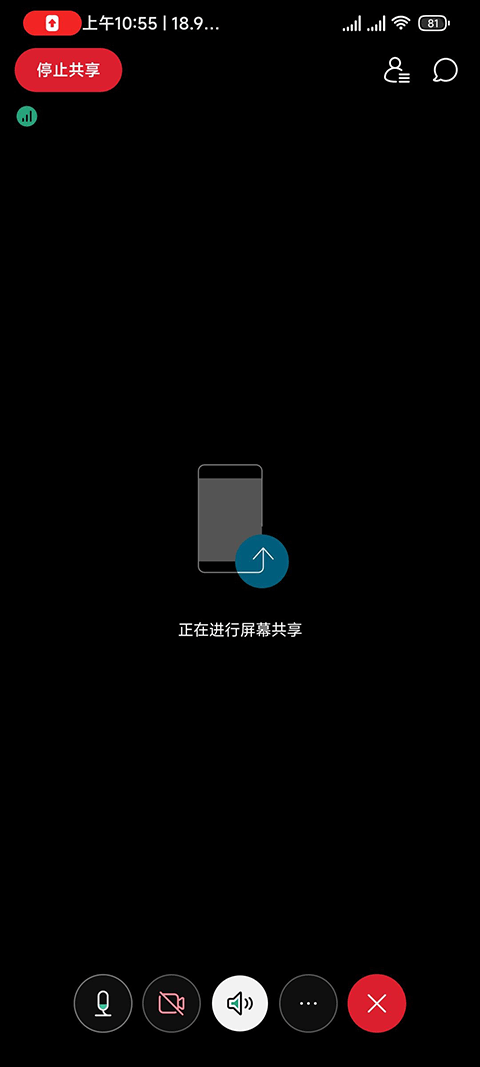
1、高效协作:Webex支持远程协作和即时沟通,特别适合分散在不同地点的团队使用。
2、高级保护:Webex提供了高级的安全保护措施,确保会议内容的保密性和参与者的隐私。
3、丰富工具:除了基本的音视频功能,Webex还提供了屏幕共享、文件传输等辅助工具。
1、跨平台支持:WebEx可以在Windows、Mac、iOS、Android等多个平台上运行,方便用户在不同设备上参加会议。
2、高清视频和音频:WebEx支持高清视频和音频,使会议更加真实和清晰,提高了参与者的交流体验。
3、屏幕共享:WebEx支持屏幕共享,方便参与者展示自己的工作或演示内容,提高了会议的效率。
4、虚拟背景:WebEx支持虚拟背景功能,可以让用户在不同的场景中参加会议,提高了会议的趣味性和创意性。
5、大规模参与:WebEx支持大规模参与,可以容纳数百人同时参加会议,方便企业、学校等组织进行集体会议和培训。
6、云端存储:WebEx会议可以自动保存到云端,方便参与者随时查看和回顾会议内容。
Webex的会议录制、回放和提醒功能,为你带来极大的便利,而其移动端的独特视频会议模式,更是提高了移动办公的效率。无论是跨行业沟通还是团队协作,Webex都能带来稳定、高效的会议体验。Webex手机app是非常好用的一款非常不错的办公交流软件,通过它用户可以很方便的和企业中的各个成员进行沟通,无论大家是不是隶属于同一个部门,都可以轻松交流工作,从而提高工作效率。软件还提供了强大的文件传输功能,用户只需要将文件发送出去,对方就可以很快地获取到文件。值得一提的是Webex软件的会议功能了,它可以让工作群组的小伙伴直接进行线上网络会议,不会因为像之前一样因为居家隔离导致工作交接困难的情况,也不会有因为出差在外无法及时参加会议的情况发生,可以大大提高工作效率,有需要的用户快来乐玩网下载看看吧。
Webex是一个网络视频会议软件,可以随时随地进行视频会议。通过背景噪音消除、标清视频、集成的音频和内容共享,随时随地享受丰富的会议体验。即便不在办公室,也能快速开展业务。无论您身在何处,都可以体验安全高效的会议。Webex Meetings每月提供超过250亿次会议,提供行业领先的带有共享、聊天等功能的视频和音频会议。体验为何Webex Meetings是当今最受信任的视频会议解决方案。
应用信息
相关版本
同类推荐
专题推荐
相关教程

《微信》清理缓存又不删聊天记录方法
微信怎么清理缓存不删除聊天记录?很多小伙伴发现微信占用了自己手机的大部分内存,想要清理自己手机里面微信的内存,那么微信要怎么清理内存呢,很多小伙伴都不太清楚,那么不知道的接下来就跟着小编一起来了解一下《微信》清理缓存又不删聊天记录方法。

appstore已购买项目删除方法
appstore已购买项目如何删除?在苹果的apps里面购买的游戏或者各种物品在个人页面是可以看见购买记录的,很多小伙伴想要知道这个购买记录怎么删除掉,那么不知道的接下来就跟着小编一起来了解一下appstore已购买项目删除方法。

《qq浏览器》压缩包解压的文件位置介绍
qq浏览器压缩包解压的文件在哪?qq浏览器可以帮助用户直接解压文件,很多小伙伴不知道qq浏览器解压后的文件保存在哪里,其实就是直接保存在文件里面了,那么接下来就跟着小编一起来了解一下《qq浏览器》压缩包解压的文件位置介绍。

《qq浏览器》安全防护关闭方法
qq浏览器安全防护怎么关闭?很多小伙伴在使用qq浏览器浏览一些网站的时候,页面会弹出一些安全提示,如果点击确认的话页面就会返回,很多小伙伴想要知道怎么关闭安全防护,那么接下来就跟着小编一起来了解一下《qq浏览器》安全防护关闭方法。

《qq浏览器》私密文件查看位置介绍
qq浏览器的私密文件在哪里查看?在qq浏览器的文件里面可以将文件设置为私密文件,这样文件就只会在一个隐蔽的地方可以点开查看了,很多小伙伴存了私密文件但是不知道在哪里看,那么不知道的接下来就跟着小编一起来了解一下《qq浏览器》私密文件查看位置介绍。

《枫叶租车》取还车流程介绍
枫叶租车怎么取车还车?这是一款租车软件,很多小伙伴想要使用这款软件租车,在app上面选择了车型预定了车以后不知道要怎么去线下取车还车,那么怎么联系工作人员取车还车呢,不知道的接下来就跟着小编一起来了解一下《枫叶租车》取还车流程介绍。
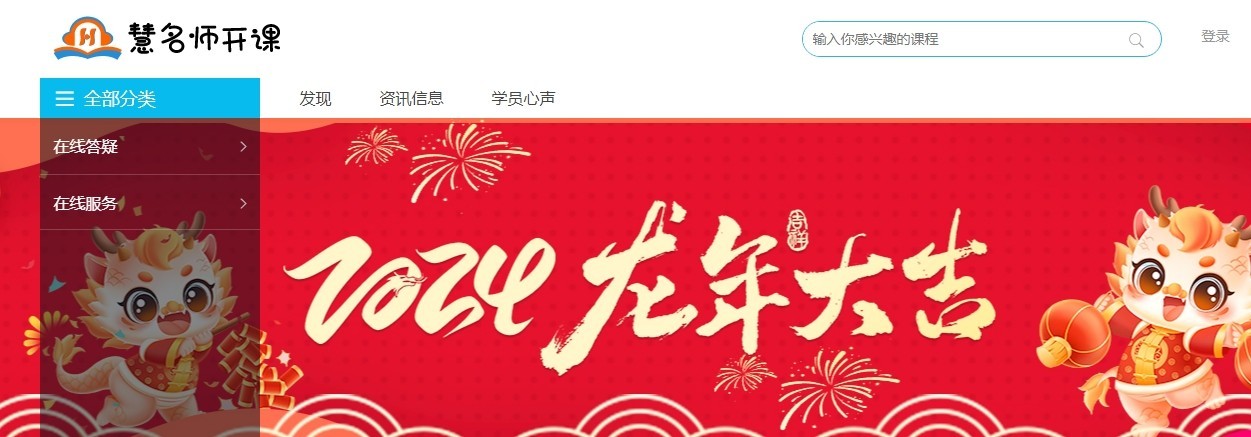
慧名师开课关摄像头方法
慧名师开课怎么关摄像头?这是一款帮助老师上网课的软件,很多小伙伴不知道这款软件在使用的时候怎么关闭摄像头,那么不知道怎么关闭摄像头的小伙伴接下来就跟着小编一起来了解一下慧名师开课关摄像头方法。

央视频看奥运会位置介绍
央视频在哪看奥运会?巴黎奥运会在今日已经正式开幕,很多小伙伴想要看一下这次的奥运会,但是不知道在哪里可以看,其实使用央视频就可以直接看了,那么不知道在哪里看的接下来就跟着小编一起来了解一下央视频看奥运会位置介绍。
9.3分
297人评价